En savoir plus sur la rétention dans Microsoft Teams
Guide de sécurité et conformité pour les licences Microsoft 365.
Remarque
Si vous voyez dans Teams un message concernant la suppression de vos conversations ou messages par une stratégie de rétention, consultez Messages Teams à propos des stratégies de rétention.
Les informations figurant sur cette page sont destinées aux administrateurs informatiques qui gèrent ces stratégies de rétention.
Les informations contenues dans cet article complètent l’article Découvrir la rétention car elles contiennent des informations spécifiques aux messages Microsoft Teams.
Pour les autres charges de travail, consultez:
- En savoir plus sur la rétention dans SharePoint et OneDrive
- En savoir plus sur la rétention des Viva Engage
- Découvrir la rétention pour Exchange
- En savoir plus sur la rétention des Copilot pour Microsoft 365
Conseil
Si vous n’êtes pas un client E5, utilisez la version d’évaluation de 90 jours des solutions Microsoft Purview pour découvrir comment des fonctionnalités Supplémentaires purview peuvent aider vos organization à gérer les besoins en matière de sécurité et de conformité des données. Commencez dès maintenant au hub d’essais portail de conformité Microsoft Purview. En savoir plus sur les conditions d’inscription et d’essai.
Éléments composant la rétention et la suppression
Microsoft Copilot pour Microsoft 365 messages sont automatiquement inclus dans l’emplacement de la stratégie de rétention nommé Conversations Teams et interactions Copilot, car ils sont conservés et supprimés à l’aide des mêmes mécanismes. Les utilisateurs n’ont pas besoin d’utiliser les deux applications pour que la stratégie de rétention s’applique.
Pour plus d’informations, consultez En savoir plus sur la rétention des Microsoft Copilot pour Microsoft 365
Remarque
Les stratégies de rétention prennent en charge les canaux partagés. Tous les canaux partagés héritent des paramètres de rétention du équipe parente.
Les stratégies de rétention prennent également en charge les messages publiés avec la fonctionnalité de conversation avec vous-même .
Les messages de conversations Teams, les messages de canal et les messages de canal privé peuvent être supprimés à l’aide de stratégies de rétention pour Teams. En plus du texte des messages, les éléments suivants peuvent être conservés pour des raisons de conformité : clips vidéo, images incorporées, tableaux, liens hypertexte, liens vers d’autres messages et fichiers Teams, et carte contenu.
Ces messages de conversation et de canal privé incluent tous les noms des personnes dans la conversation, et les messages de canal incluent le nom de l’équipe et le titre du message (le cas échéant).
L’utilisation de stratégies de rétention pour Teams n’inclut pas les extraits de code, les mémos vocaux enregistrés depuis le client mobile Teams, les miniatures, les images d’annonce, et les réactions des autres utilisateurs sous la forme d’émoticônes.
Les enregistrements de données d’appel sont pris en charge. Les enregistrements de données d’appel sont des messages générés par le système qui contiennent des métadonnées pour les réunions et les appels.
Certains messages de contrôle sont pris en charge. Les messages de contrôle sont des messages générés par le système qui apparaissent sur le client Teams. Les types de messages de contrôle pris en charge pour les stratégies de rétention sont les mêmes types de messages de contrôle disponibles à partir des API d’exportation Microsoft Teams.
Les messages électroniques et les fichiers que vous utilisez avec Teams ne sont pas inclus dans les stratégies de rétention Teams. Ces éléments ont leurs propres stratégies de rétention qui utilisent les boîtes aux lettres de groupe Microsoft 365 & sites ou les emplacements des sites classiques et de communication SharePoint . Les enregistrements de réunion Teams et les transcriptions qui les accompagnent des réunions de canal sont inclus dans ces fichiers. Toutefois, pour les fichiers et les enregistrements de réunion Teams à partir de conversations utilisateur, vous aurez besoin d’une stratégie de rétention qui inclut le compte OneDrive de l’organisateur comme emplacement.
Conseil
Si vous souhaitez conserver ou supprimer uniquement les enregistrements de réunion Teams avec les transcriptions associées, utilisez une stratégie d’étiquette de rétention d’application automatique qui identifie ces fichiers.
Fonctionnement de la rétention avec Microsoft Teams
Cette section vous permet de comprendre la manière dont vos exigences de conformité sont respectées par le stockage et les processus principaux, et doivent être vérifiées au moyen des outils eDiscovery plutôt que par les messages actuellement visibles dans l’application Teams.
Vous pouvez utiliser une stratégie de rétention pour conserver les données de conversations et de messages de canaux dans Teams, puis les supprimer. En arrière-plan, les boîtes aux lettres Exchange sont utilisées pour stocker les données copiées depuis ces messages. Les données des conversations Teams sont stockées dans un dossier masqué dans la boîte aux lettres des utilisateurs inclus dans la conversation. Un dossier masqué similaire dans une boîte aux lettres de groupe est utilisé pour les messages de canaux Teams. Ces dossiers masqués ne sont pas conçus pour être directement accessibles aux utilisateurs ou aux administrateurs. Au lieu de cela, ils stockent les données que les administrateurs de conformité peuvent rechercher à l’aide des outils eDiscovery.
Ces boîtes aux lettres apparaissent dans la liste en fonction de leur attribut RecipientTypeDetails :
- UserMailbox : ces boîtes aux lettres stockent les données de message pour les canaux privés Teams et les utilisateurs Teams basés sur le cloud.
- MailUser : ces boîtes aux lettres stockent des données pour des utilisateurs de Teams locale.
- GroupMailbox : ces boîtes aux lettres stockent des données de canaux standard Teams.
- SubstrateGroup : ces boîtes aux lettres stockent les données de message pour les canaux partagés Teams.
Nous ne prenons pas en charge les autres types de boîtes aux lettres, tels que la boîte aux lettre RoomMailbox utilisée pour les salles de conférence Teams, dans le cadre des stratégies de rétention Teams.
Teams utilise un service de conversation fourni par Azure comme espace de stockage principal pour tous les messages (conversations et messages de canaux). Si vous devez supprimer des messages Teams pour des raisons de conformité, les stratégies de rétention pour Teams peuvent supprimer les messages après une période spécifique, en fonction de leur moment de création. Les messages sont ensuite supprimés définitivement des boîtes aux lettres Exchange où ils sont stockés pour des opérations de conformité et du stockage principal utilisé par le service de conversation sous-jacent fourni par Azure. Pour plus d’informations sur l’architecture sous-jacente, voir la page Sécurité et conformité dans Microsoft Teams et plus précisément, la section Architecture de protection des informations.
Même si les données des conversations et des messages de canal Teams sont stockées dans des boîtes aux lettres, vous devez configurer une stratégie de rétention pour les emplacements des messages de canal Teams et des conversations Teams. Les conversations et les messages de canal Teams ne sont pas inclus dans les stratégies de rétention configurées pour les boîtes aux lettres d’utilisateurs ou de groupes Exchange. De même, les stratégies de rétention pour Teams n’affectent pas les autres éléments de messagerie stockés dans les boîtes aux lettres.
Si un utilisateur est ajouté à une conversation, une copie de tous les messages partagés avec lui est ingérée dans sa boîte aux lettres. La date de création de ces messages ne change pas pour le nouvel utilisateur et reste identique pour tous les utilisateurs.
Remarque
Si un utilisateur est inclus dans une stratégie de rétention active qui conserve des messages Teams et que vous supprimez sa boîte aux lettres, la boîte aux lettres est convertie en Boîte aux lettres inactive pour conserver les données Teams. Si vous n’avez pas besoin de conserver ces données Teams pour l’utilisateur, excluez le compte d’utilisateur de la stratégie de rétention et attendez que cette modification prenne effet avant de supprimer sa boîte aux lettres.
Une fois qu’une stratégie de rétention est configurée pour les messages de conversation et de canal, un travail du service Exchange évalue régulièrement les éléments du dossier de boîte aux lettres masqué dans lequel ces messages Teams sont stockés. Le travail du minuteur prend généralement de 1 à 7 jours. Lorsque ces éléments ont expiré leur période de rétention, ils sont déplacés vers le dossier SubstrateHolds - un autre dossier caché qui se trouve dans la boîte aux lettres de chaque utilisateur ou groupe pour stocker les éléments « à suppression douce » avant qu'ils ne soient définitivement supprimés.
Les messages restent dans le dossier SubstrateHolds pendant au moins 1 jour. Ensuite, s’ils peuvent être supprimés, le travail du minuteur les supprime définitivement lors de sa prochaine exécution.
Importante
En raison du premier principe de rétention et étant donné que les messages de conversation et de canal Teams sont stockés dans les boîtes aux lettres Exchange Online, la suppression définitive du dossier SubstrateHolds est toujours suspendue si la boîte aux lettres est affectée par une autre stratégie de rétention Teams pour le même emplacement, la conservation pour litige, la conservation différée ou si une conservation eDiscovery est appliquée à la boîte aux lettres pour des raisons juridiques ou d’investigation.
Bien que la boîte aux lettres soit incluse dans une conservation applicable, les messages de conversation et de canal Teams qui ont été supprimés ne seront plus visibles dans l’application Teams, mais continueront à être détectables avec eDiscovery.
Une fois qu'une politique de rétention est configurée pour les messages de conversation et de canal, les chemins que prend le contenu dépendent du fait que la politique de rétention doit conserver puis supprimer, conserver seulement ou supprimer seulement.
Lorsque la politique de rétention consiste à conserver puis à supprimer :
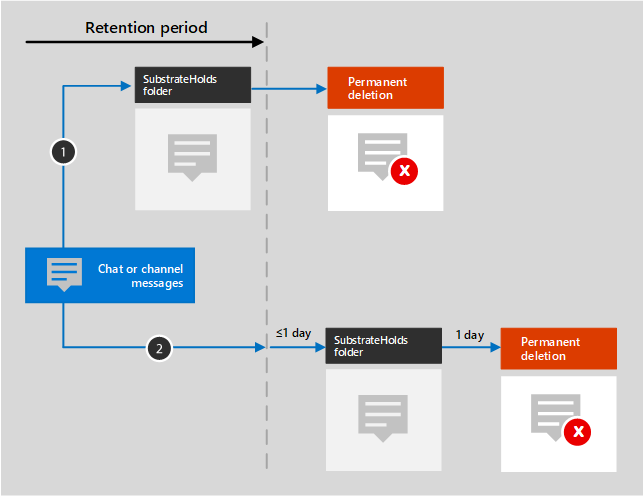
Pour les deux voies du diagramme :
Si un message de conversation ou de canal est modifié ou supprimé par l’utilisateur pendant la période de rétention, le message d’origine est copié (s’il est modifié) ou déplacé (s’il est supprimé) dans le dossier SubstrateHolds. Lorsqu’un utilisateur supprime un message Teams, bien que le message disparaisse de l’application Teams, le message ne va pas dans le dossier SubstrateHolds pendant 21 jours. Le message est stocké dans le dossier SubstrateHolds pendant au moins 1 jour. Lorsque la période de rétention expire, le message est supprimé définitivement lors de la prochaine exécution du travail du minuteur (généralement entre 1 et 7 jours).
Si un message de conversation ou de canal n’est pas supprimé par l’utilisateur, et pour les messages actuels après modification, le message est déplacé vers le dossier SubstrateHolds après expiration de la période de rétention. Cette action prend généralement entre 1 et 7 jours à compter de la date d’expiration. Lorsque le message se trouve dans le dossier SubstrateHolds, il y est stocké pendant au moins 1 jour. Ensuite, il est supprimé définitivement lors de la prochaine exécution du travail du minuteur (généralement entre 1 et 7 jours).
Remarque
Les messages stockés dans les boîtes aux lettres, y compris les dossiers masqués, peuvent faire l’objet de recherches au moyen des outils eDiscovery. Tant que les messages ne sont pas définitivement supprimés du dossier SubstrateHolds, ils peuvent toujours faire l’objet de recherches au moyen des outils eDiscovery.
Lorsque la période de rétention expire et qu'un message est déplacé vers le dossier SubstrateHolds, une opération de suppression est communiquée au service de conversation backend Azure, qui relaie ensuite la même opération à l'application cliente Teams. Les retards dans cette communication ou la mise en cache peuvent expliquer pourquoi, pendant une courte période, les utilisateurs continuent de voir ces messages dans leur application Teams.
Dans ce scénario où le service de conversation Azure reçoit une commande de suppression en raison d’une stratégie de rétention, le message correspondant dans l’application cliente Teams est supprimé pour tous les utilisateurs de la conversation. Parfois, ce comportement peut sembler inattendu, car certains de ces utilisateurs peuvent provenir d’une autre organisation, avoir une stratégie de rétention avec une période de rétention plus longue ou aucune stratégie de rétention ne leur est affectée. Pour ces utilisateurs, les copies des messages sont toujours stockées dans leurs boîtes aux lettres et restent utilisables dans une recherche de découverte électronique jusqu’à ce que les messages soient définitivement supprimés par une autre stratégie de rétention.
Importante
Les messages visibles dans l’application Teams ne reflètent pas exactement s’ils sont conservés ou définitivement supprimés pour des raisons de conformité.
Lorsque la stratégie de rétention consiste à conserver uniquement ou à supprimer uniquement, les chemins d'accès au contenu sont des variantes de rétention et de suppression.
Chemins d’accès au contenu pour la stratégie de rétention de conservation uniquement
Si un message de conversation ou de canal est modifié ou supprimé par un utilisateur pendant la période de rétention : Le message original est copié (s’il est modifié) ou déplacé (s’il est supprimé) dans le dossier SubstrateHolds. Lorsqu’un utilisateur supprime un message Teams, bien que le message disparaisse de l’application Teams, le message ne va pas dans le dossier SubstrateHolds pendant 21 jours. Le message est stocké dans le dossier SubstrateHolds pendant au moins 1 jour. Si la stratégie de rétention est configurée pour une conservation indéfinie, l’élément reste là. Si la stratégie de rétention comporte une date de fin pour la période de rétention et que celle-ci expire, le message est définitivement supprimé lors de la prochaine exécution du travail du minuteur (généralement entre 1 et 7 jours).
Si le message de conversation ou de canal n’est pas modifié ou supprimé par l’utilisateur, et pour les messages actuels après modification pendant la période de rétention : rien ne se passe avant et après la période de rétention ; le message reste dans son emplacement d’origine.
Chemins d’accès au contenu pour la stratégie de rétention de suppression uniquement
Si le message de conversation ou de canal est modifié ou supprimé par l’utilisateur pendant la période de rétention : le message d’origine est copié (s’il est modifié) ou déplacé (s’il est supprimé) dans le dossier SubstrateHolds. Lorsqu’un utilisateur supprime un message Teams, bien que le message disparaisse de l’application Teams, le message ne va pas dans le dossier SubstrateHolds pendant 21 jours. Le message est stocké dans le dossier SubstrateHolds pendant au moins 1 jour et supprimé définitivement lors de la prochaine exécution du travail du minuteur (généralement entre 1 et 7 jours).
Si un message de conversation ou de canal n’est pas supprimé par l’utilisateur pendant la période de rétention : au terme de la période de rétention, le message est déplacé vers le dossier SubstrateHolds. Cette action prend généralement entre 1 et 7 jours à compter de la date d’expiration. Le message y est conservé pendant au moins 1 jour, puis définitivement supprimé lors de la prochaine exécution du travail du minuteur (généralement entre 1 et 7 jours).
Exemples de flux et de minutages pour les stratégies de rétention
Utilisez les exemples suivants pour voir comment les processus et minutages expliqués dans les sections précédentes s’appliquent aux stratégies de rétention qui présentent les configurations suivantes :
- Exemple 1 : conserver uniquement pendant 7 ans
- Exemple 2 : conserver pendant 30 jours, puis supprimer
- Exemple 3 : supprimer uniquement après 1 jour
Pour tous les exemples qui font référence à une suppression définitive, en raison des principes de rétention, cette action est suspendue si le message est soumis à une autre stratégie de rétention pour conserver l’élément ou s’il est soumis à une conservation eDiscovery.
Exemple 1 : conserver uniquement pendant 7 ans
Au 1er jour, un utilisateur crée un message de conversation ou de canal.
Au 5e jour, l’utilisateur modifie ce message.
Au 30e jour, l’utilisateur supprime le message actuel.
Résultats de la rétention :
Pour le message d’origine :
- Au 5e jour, le message est copié dans le dossier SubstrateHolds où il peut toujours être recherché à l’aide des outils eDiscovery pour une durée minimale de 7 ans à compter du premier jour (période de rétention).
Pour le message (modifié) actuel :
- Au 30e jour, le message n’est plus affiché dans l'application Teams et est déplacé vers le dossier SubstrateHolds après 21 jours, où il reste consultable avec les outils d’eDiscovery pendant au moins 7 ans à compter du premier jour (la période de rétention).
Si l’utilisateur avait supprimé le message en cours après la période de rétention spécifiée, au lieu de la période de rétention, le message serait quand même déplacé vers le dossier SubstrateHolds après 21 jours. Toutefois, maintenant que la période de rétention a expiré, le message sera définitivement supprimé après une durée minimale de 1 jour, puis généralement dans un délai de 1 à 7 jours.
Exemple 2 : conserver pendant 30 jours, puis supprimer
Au 1er jour, un utilisateur crée un message de conversation ou de canal.
Au 10e jour, l’utilisateur modifie ce message.
L’utilisateur ne procède pas à d’autres modifications et ne supprime pas le message.
Résultats de la rétention :
Pour le message d’origine :
- Au 10e jour, le message est copié dans le dossier SubstrateHolds où il peut toujours être recherché à l’aide des outils eDiscovery.
- Au terme de la période de rétention (30 jours à compter du premier jour), le message est supprimé définitivement dans un délai de 1 à 7 jours après une durée minimale de 1 jour, puis n’est pas renvoyé avec les recherches eDiscovery.
Pour le message (modifié) actuel :
- Au terme de la période de rétention (30 jours à compter du premier jour), le message est déplacé vers le dossier SubstrateHolds, généralement dans un délai de 1 à 7 jours, où il peut toujours être recherché à l’aide des outils eDiscovery.
- Le message est ensuite définitivement supprimé généralement dans un délai de 1 à 7 jours après une durée minimale de 1 jour, puis n’est pas renvoyé avec les recherches eDiscovery.
Exemple 3 : supprimer uniquement après 1 jour
Remarque
En raison de la courte durée d’un jour de ces processus de configuration et de rétention qui fonctionnent sur une période de 1 à 7 jours, cette section présente des exemples de minutages qui se situent dans les plages de temps classiques.
Au 1er jour, un utilisateur crée un message de conversation ou de canal.
Exemple de résultat de rétention si l’utilisateur ne modifie ou ne supprime pas le message :
5e jour (généralement 1 à 7 jours après le début de la période de rétention au 2e jour) :
- Le message est alors déplacé vers le dossier SubstrateHolds et y reste pendant au moins 1 jour où il peut toujours être recherché à l’aide des outils eDiscovery.
9e jour (généralement 1 à 7 jours après une durée minimale de 1 jour dans le dossier SubstrateHolds) :
- Le message est définitivement supprimé et n’est pas renvoyé avec les recherches eDiscovery.
Comme le montre cet exemple, même si vous parvenez à configurer une stratégie de rétention pour supprimer les messages au bout d’une seule journée, le service est soumis à plusieurs processus pour garantir une suppression conforme. Par conséquent, une action de suppression après 1 jour peut prendre 16 jours avant que le message ne soit définitivement supprimé, de sorte qu’il ne soit plus renvoyé dans les recherches eDiscovery.
Interopérabilité des conversations Skype Entreprise et Teams
Lorsqu’une conversation Skype Entreprise intervient dans Teams, celle-ci devient un message de la conversation Teams et est stockée dans la boîte aux lettres appropriée. Les stratégies de conservation Teams appliqueront ces messages du fil de conversation Teams.
Cependant, si l’historique des conversations est activé pour Skype Entreprise et par le côté client Skype Entreprise, celui-ci est enregistré dans une boîte aux lettres. Ces données de conversation ne sont pas gérées par une stratégie de rétention Teams. Pour ce contenu, utilisez une stratégie de rétention configurée pour Skype entreprise.
Messages et utilisateurs externes
Lorsque des utilisateurs externes sont inclus dans une réunion ou une conversation que votre organization héberge :
Si un utilisateur externe rejoint à l’aide d’un compte invité dans votre locataire, tous les messages Teams sont stockés dans la boîte aux lettres de vos utilisateurs et dans une boîte aux lettres fantôme accordée au compte invité. Toutefois, les stratégies de rétention ne sont pas prises en charge pour les boîtes instantanées, même si elles peuvent être signalées comme incluses dans une stratégie de rétention pour l’ensemble de l’emplacement (parfois appelée « stratégie à l’échelle de l’organisation »).
Si un utilisateur externe se connecte à l’aide d’un compte d’une autre organisation Microsoft 365, vos stratégies de rétention ne peuvent pas supprimer les messages de cet utilisateur, car ils sont stockés dans sa boîte aux lettres dans un autre client. Toutefois, pour la même réunion ou conversation, vos stratégies de rétention peuvent supprimer des messages pour vos utilisateurs.
Lorsqu’un utilisateur quitte l’organisation
Si un utilisateur disposant d’une boîte aux lettres dans Exchange Online quitte votre organisation et que son compte Microsoft 365 est supprimé, les messages de conversation soumis à une rétention sont stockés dans une boîte aux lettres inactive. Les messages de conversation restent soumis à une stratégie de rétention qui a été placée sur l’utilisateur avant que sa boîte aux lettres ne soit inactive et que le contenu soit disponible pour une recherche eDiscovery. Pour plus d’informations, consultez En savoir plus sur les boîtes aux lettres inactives.
Si l’utilisateur a stocké des fichiers dans Teams, consultez la section équivalente pour SharePoint et OneDrive.
Instructions de configuration
Si vous débutez avec la configuration de la rétention dans Microsoft 365, consultez Démarrage avec la gestion du cycle de vie des données.
Si vous êtes prêt à configurer une stratégie de rétention pour Teams, voir Créer et configurer des stratégies de rétention.
Commentaires
Bientôt disponible : Tout au long de 2024, nous allons supprimer progressivement GitHub Issues comme mécanisme de commentaires pour le contenu et le remplacer par un nouveau système de commentaires. Pour plus d’informations, consultez https://aka.ms/ContentUserFeedback.
Envoyer et afficher des commentaires pour